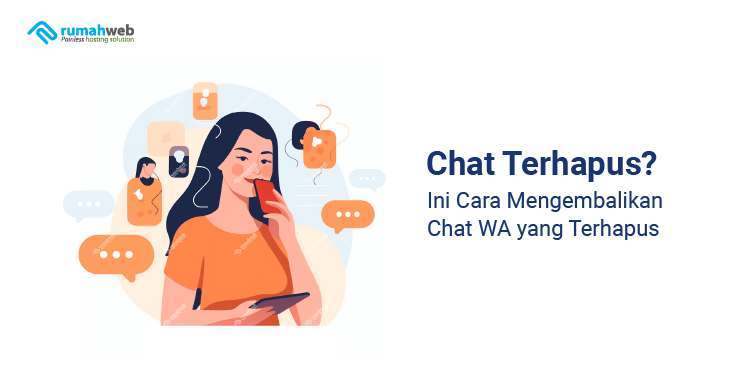Sebagai salah satu aplikasi perpesanan populer, ada banyak percakapan penting yang terjadi di WhatsApp. Namun tak jarang percakapan tersebut hilang karena satu dan lain hal. Jangan khawatir, ada banyak cara mengembalikan chat WA yang terhapus. Simak cara mengembalikan chat WA yang terhapus permanen berikut!
Percakapan yang terjadi melalui WhatsApp atau WA sangat beragam. Mulai dari percakapan sehari-hari hingga yang berhubungan dengan pekerjaan. Tak jarang, pengguna sengaja menyimpan chat tersebut, sebagai pengingat hal-hal penting yang dibicarakan.
Namun, tak jarang chat penting tersebut hilang, karena terhapus, aplikasi mengalami error, atau bahkan karena HP-nya juga hilang. Pada artikel kali ini, Rumahweb akan membahas lebih dalam. Simak, ya!
Gunakan Fitur File Backup
Cara mengembalikan pertama yang bisa Anda coba adalah dengan mengandalkan fitur File Backup. Berikut langkah-langkahnya:
- Buka aplikasi WA.
- Klik menu titik tiga di pojok kanan atas > Settings.
- Klik Chats > Chat backup.
- Klik tombol Backup.
- Anda bisa memilih periode backup chat secara harian, mingguan, atau bulanan.
- Jika chat atau WA terhapus, Anda hanya perlu menginstall kembali aplikasinya lalu login.
- Secara otomatis, aplikasi akan mendeteksi data backup dan menawarkan restore. Klik opsi Restore untuk mengembalikan semua data yang hilang.
BACA JUGA: Apa itu Backup? Pengertian, Manfaat dan Cara Melakukannya
Menggunakan Google Drive untuk Mengembalikan Chat
Selain menggunakan fitur file backup, Anda dapat menggunakan Google Drive. Cara ini bisa diterapkan bagi pengguna perangkat Android.
Satu hal yang perlu diingat, chat yang bisa dikembalikan adalah chat yang sudah dibackup sebelumnya. Berikut caranya:
- Uninstall kemudian install kembali aplikasi WA.
- Login menggunakan nomor telepon.
- Akan muncul notifikasi Restore atau Pulihkan melalui Google Drive > Next.
- Chat yang sebelumnya terhapus dan sempat tersimpan dalam file backup akan muncul kembali.
Menggunakan iCloud untuk Mengembalikan Chat
Cara mengembalikan chat WA yang terhapus lainnya adalah dengan menggunakan iCloud. Jika Google Drive dapat digunakan di perangkat Android, pengguna iOS dapat menggunakan iCloud. Berikut cara mengembalikan chat WA yang terhapus menggunakan iCloud:
- Uninstall dan install kembali aplikasi WA dari iPhone.
- Login dengan akun atau nomor Anda.
- Akan muncul pop up Restore atau Pulihkan chat > Next.
- WA akan memunculkan kembali chat yang tersimpan di file backup iCloud.
- Setelah proses pemulihan selesai, semua chat yang tersimpan di file backup akan kembali muncul.
BACA JUGA: Cara Backup WhatsApp Cepat dan Mudah
Cara Lain Mengembalikan Chat WhatsApp Terhapus Tanpa File Backup
Lantas, bagaimana cara mengembalikan chat WA yang terhapus secara permanen tapi belum sempat Anda backup? Masih ada satu cara mengembalikan chat WA yang terhapus meski tidak sempat di-backup sebelumnya.
Biasanya, WA akan menyalin chat ke dalam penyimpanan internal HP secara default setiap harinya pukul 02.00. Namun, chat tersebut hanya disimpan selama 1 minggu saja. Jadi jika Anda ingin mengembalikan chat WA yang terhapus, pastikan Waktunya tidak lebih dari satu minggu.
Berikut langkah-langkah yang bisa Anda ikuti:
- Masuk ke aplikasi File Manager.
- Pilih WhatsApp > Database Folder.
- Pilih folder msgstore.db.crypt12.
- Ubah nama folder menjadi msgstore_BACKUP.db.crypt12.
- Ada banyak file backup yang dapat dipilih, dengan format nama msgstore-(tahun)-(bulan)-(tanggal).1.db.crypt12.
- Pilih file terbaru lalu ubah namanya menjadi msgstore.db.crypt12.
- Buka aplikasi Google Drive dan hapus file backup WA yang tersimpan, sehingga aplikasi akan dipaksa untuk mengembalikan backup pada penyimpanan lokal.
- Uninstall WA lalu install kembali.
- Login ke akun WA Anda lalu akan muncul pop up Restore atau Pulihkan Chat > Next.
- WA akan menyalin chat yang tersimpan di penyimpanan HP.
Itulah cara mengembalikan chat WA yang terhapus permanen. Backupchat WA memang sangat penting untuk dilakukan agar jika suatu saat WA Anda error atau rusak, Anda bisa mengembalikan chat yang ada melalui file backup. Semoga berhasil!